Importazione da Infor M3 a DocBits tramite API
Passo 1: Creare un'API
Apri Infor OS e naviga su API Gateway > Available APIs.
Fai clic su Add, quindi seleziona Create New.
Compila i dettagli dell'API:
Application Name:
DocBits-Stage,DocBits-Sandbox,DocBits-ProdoDocBits-Demo(in base al tuo ambiente).Suite Name: Uguale al nome dell'applicazione.
API Context: Uguale al nome dell'applicazione.
Description: Uguale al nome dell'applicazione.
Icon: Seleziona un'icona documento blu.
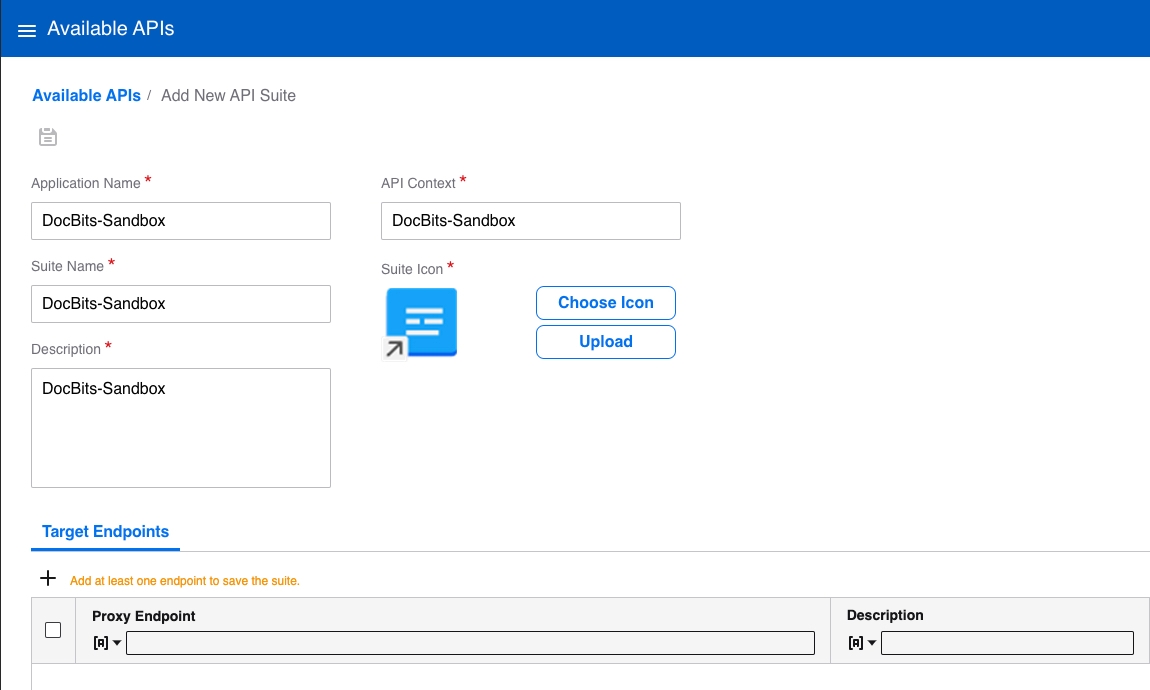
Aggiungi un Target Endpoint:
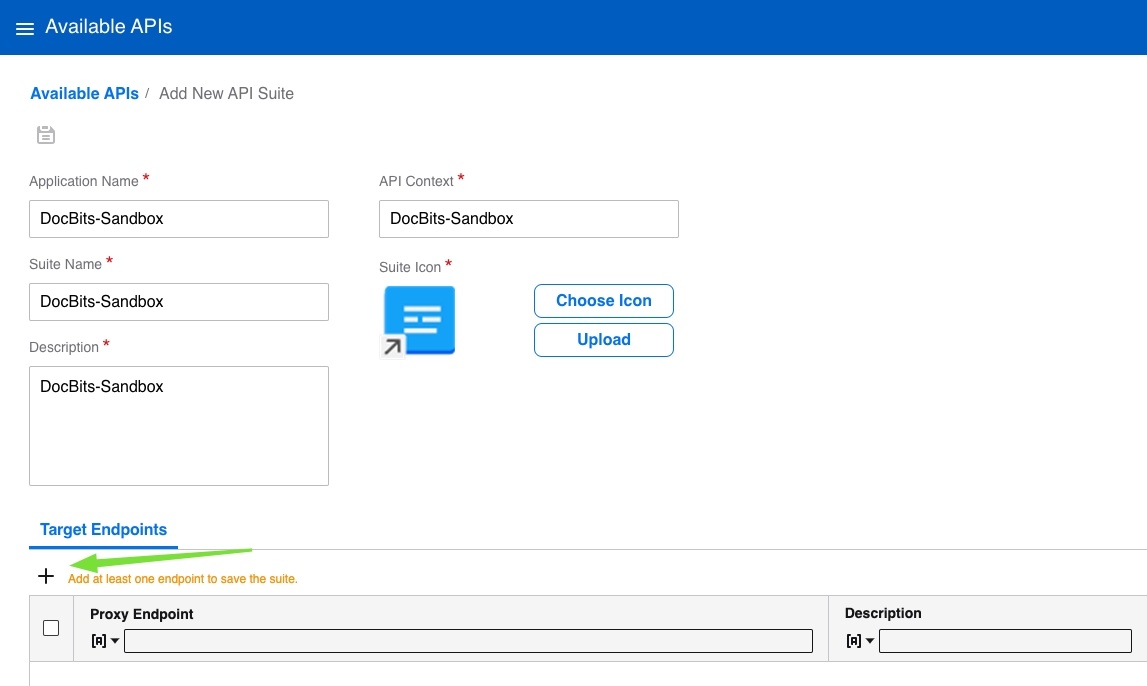
Target Endpoint URL: Utilizza l'URL appropriato per il tuo ambiente:
https://stage.api.docbits.comhttps://sandbox.api.docbits.comhttps://api.docbits.comhttps://demo.api.docbits.com
Target Endpoint Description:
Stage,Sandbox,ProdoDemo(corrispondente all'ambiente).Proxy Context: Uguale all'ambiente (
Stage,Sandbox,ProdoDemo).Proxy Security: Seleziona OAuth 2.0.
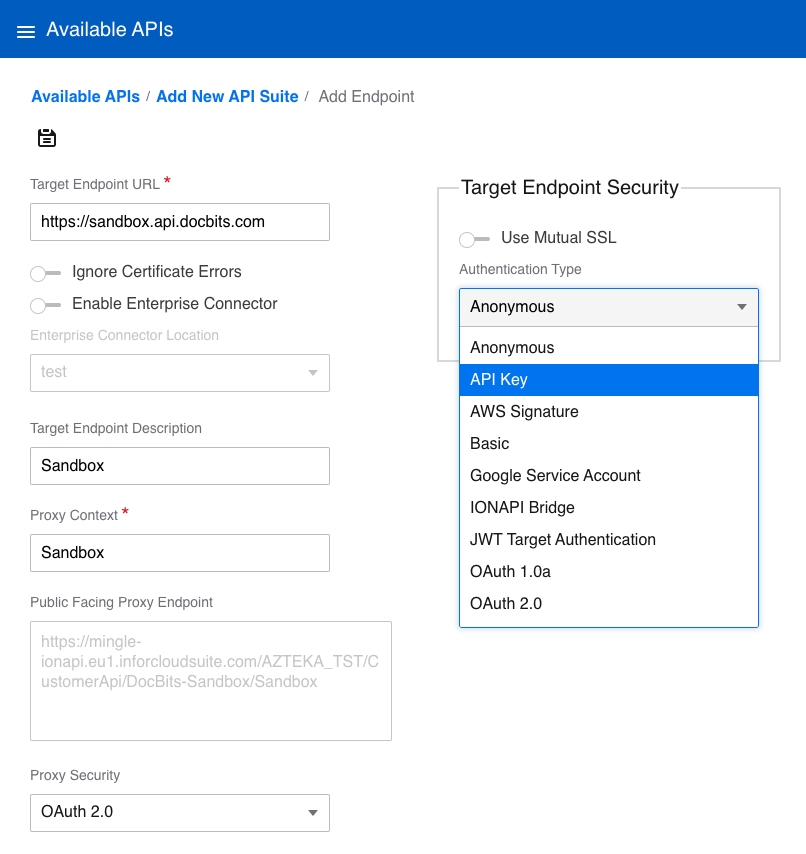
Target Endpoint Security:
Authentication Type: API Key
Key Mode: Header
Key Name:
X-API-KEYKey Value: Recupera la chiave API da DocBits navigando su Settings > Global Settings > Integration, quindi copia la chiave API e incollala come valore della chiave.
Salva la configurazione del Target Endpoint.

Aggiungi la documentazione API:
Torna alla sezione della documentazione API facendo clic su Documentation Icon nell'Endpoint creato.
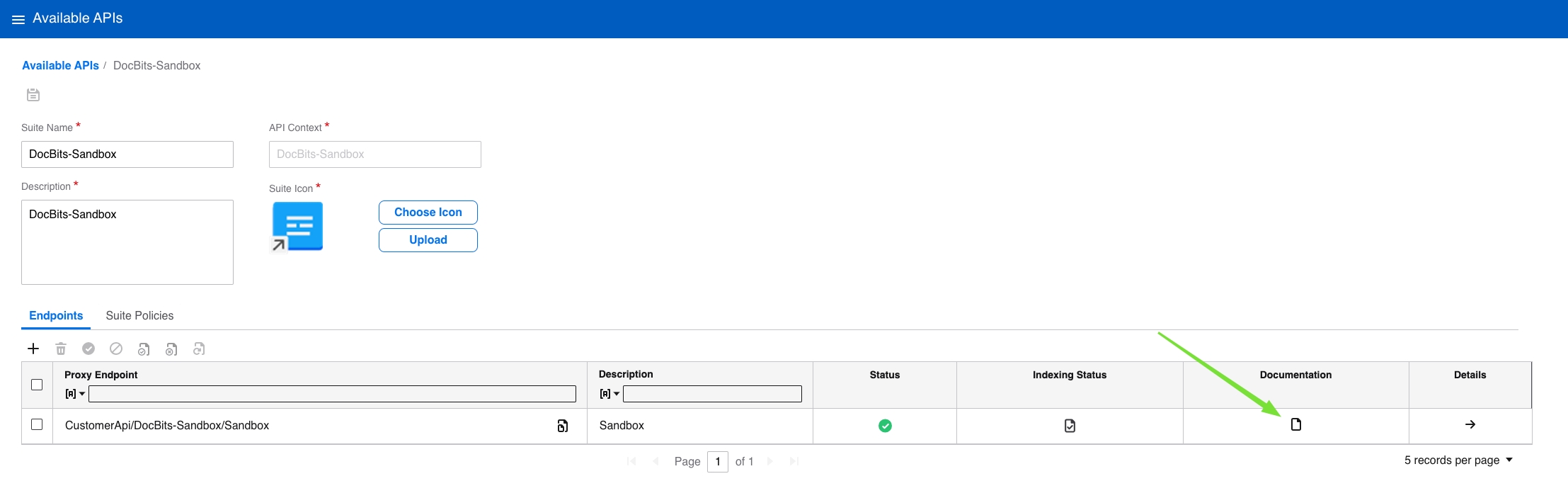
Scorri verso il basso fino alla sezione Documentation e fai clic su + Add Documentation.
Name:
DocBits-Stage,DocBits-Sandbox,DocBits-ProdoDocBits-Demo(corrispondente all'ambiente).Type: Swagger
Enter URL or Upload Swagger JSON/YAML: Utilizza l'URL appropriato del file Swagger per il tuo ambiente:
https://stage.api.docbits.com/openapi.jsonhttps://sandbox.api.docbits.com/openapi.jsonhttps://api.docbits.com/openapi.jsonhttps://demo.api.docbits.com/openapi.json
Assicurati che non ci siano spazi alla fine dell'URL.
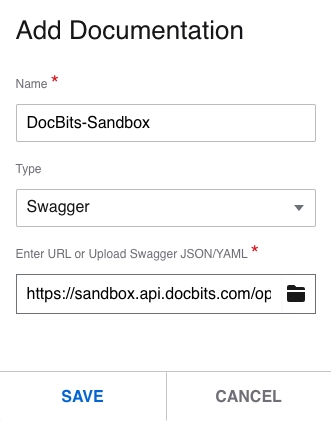
La documentazione API verrà aggiunta automaticamente e verrà attivato l'aggiornamento dei metadati.
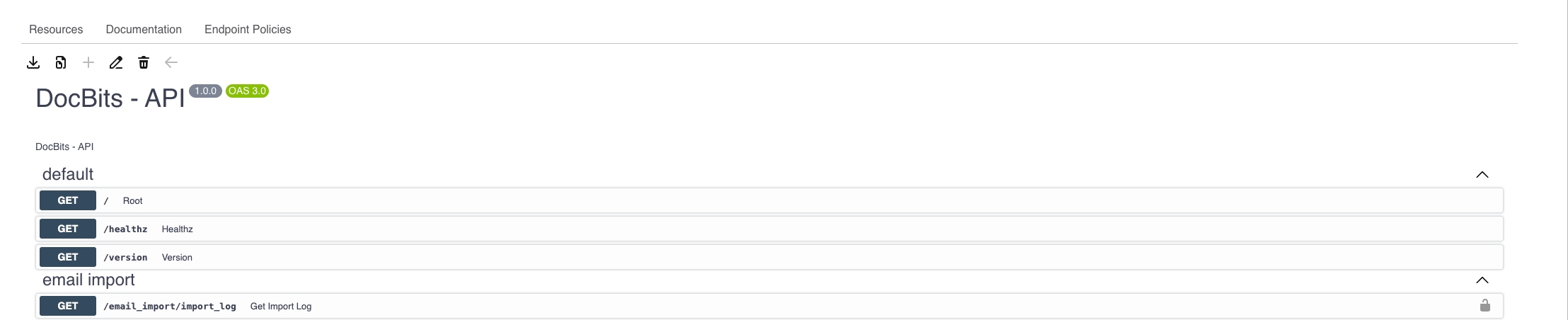
Passo 2: Creare un API Connection Point
Naviga su OS > ION > Connect > Connection Point.
Fai clic su Add e seleziona API come tipo di connessione.
Compila i dettagli richiesti:
Name:
DocBits_ImportDescription:
DocBits_ImportService Account: Carica il file dell'account di servizio creato in precedenza.
Passo 2.1: Aggiungere e configurare i documenti
Non è necessario aggiungere tutti i documenti, solo quelli necessari.
I documenti Sync.ChartOfAccounts e Sync.CodeDefinition sono richiesti per la contabilità automatica.
Sync.SupplierPartyMaster
Naviga sulla scheda Documents nell'API Connection Point.

Fai clic su Add New Document e compila i seguenti dettagli:
Scenario:
Send to APIDocuments:
Sync.SupplierPartyMaster
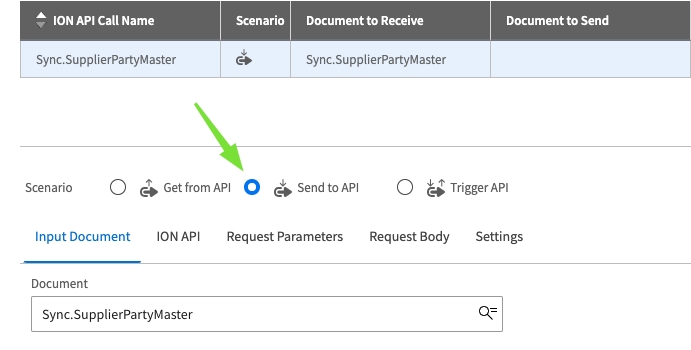
Configura l'ION API:
API Call Name:
Sync.SupplierPartyMasterClick on Select
Per Product, scegli l'endpoint API creato nel Passo 1: Creare un'API.
Trova e seleziona:
Fai clic su OK per confermare la selezione.
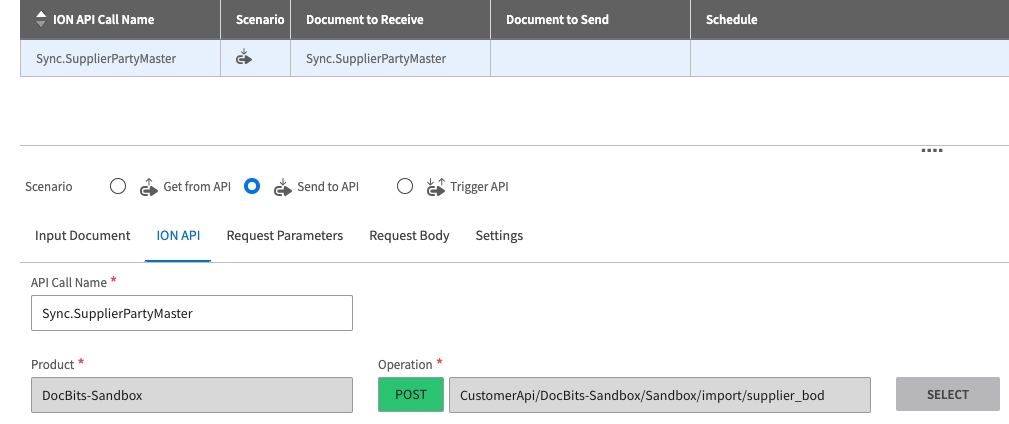
Imposta il Request Body:
Per File, seleziona Input Document = No Compression.
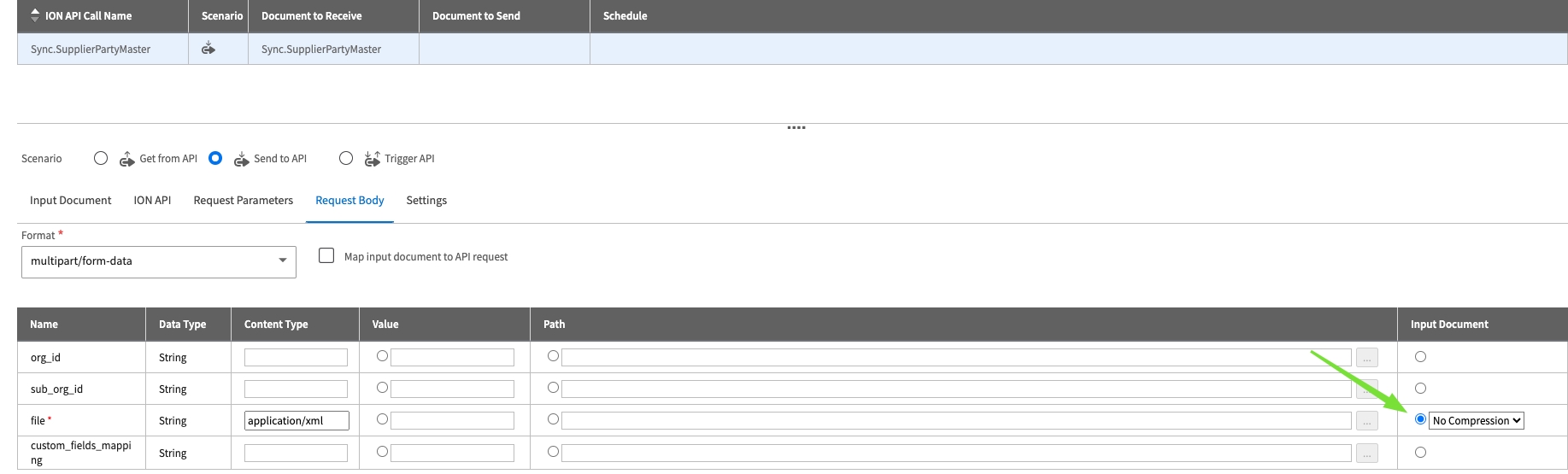
Sync.RemitToPartyMaster
Naviga sulla scheda Documents nell'API Connection Point.

Click Add New Document e compila i seguenti dettagli:
Scenario:
Send to APIDocuments:
Sync.RemitToPartyMaster
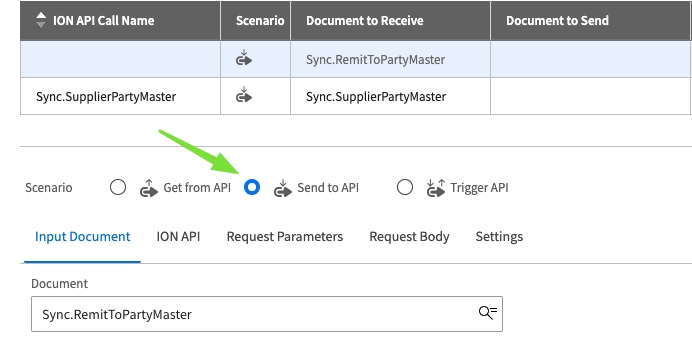
Configura l'ION API:
API Call Name:
Sync.RemitToPartyMasterClick on Select
Per Product, seleziona l'endpoint API creato nel Passo 1: Creare un'API.
Trova e seleziona:
Click OK per confermare la configurazione.
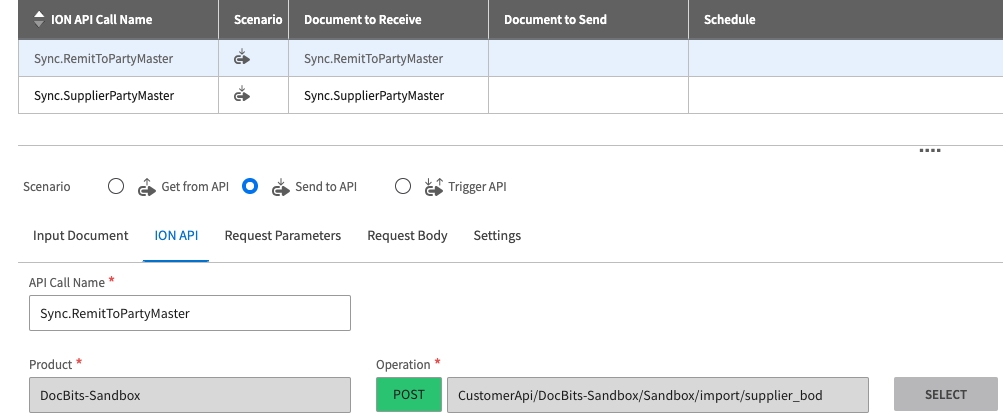
Configura il Request Body:
Per File, seleziona Input Document = No Compression.
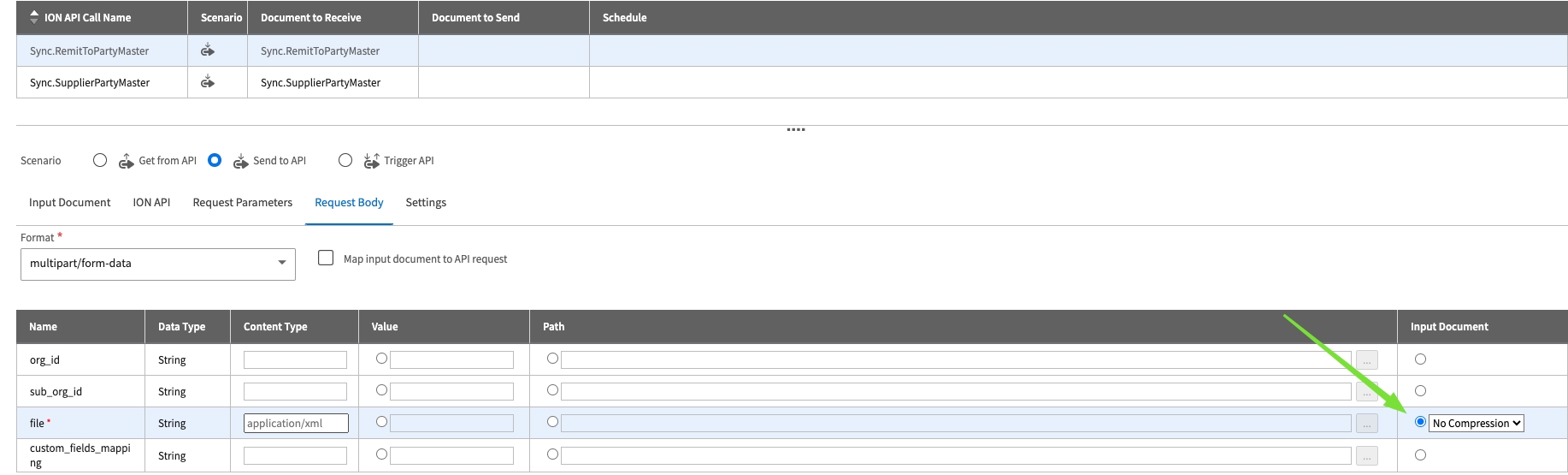
Acknowledge.SupplierInvoice
Naviga sulla scheda Documents nell'API Connection Point.

Click Add New Document e compila i seguenti dettagli:
Scenario:
Send to APIDocuments:
Acknowledge.SupplierInvoice
Configura l'ION API:
API Call Name:
Acknowledge.SupplierInvoiceClick on Select
Per Product, seleziona l'endpoint API creato nel Passo 1: Creare un'API.
Trova e seleziona:
Click OK per confermare la configurazione.
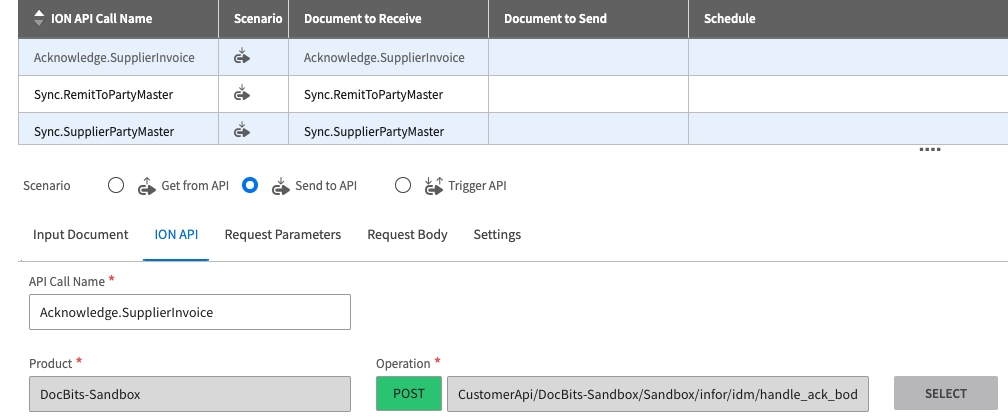
Configura il Request Body: Aggiungi i seguenti valori nella sezione Request Body:
Per idm_doc_type, imposta Value =
M3_SupplierInvoicePer idm_bod_id_field_name, imposta Value =
BOD_AlternateDocumentID_1Per attributes_map, imposta Value =
Per acl_from, imposta Value =
PublicPer acl_to, imposta Value =
PrivatePer set_to_error_on_rejected, imposta Value =
TruePer delete_from_idm_on_rejected, imposta Value =
TruePer File, imposta Input Document = No Compression.
Per ionapi_json: Aggiungi il contenuto del file ionapi.
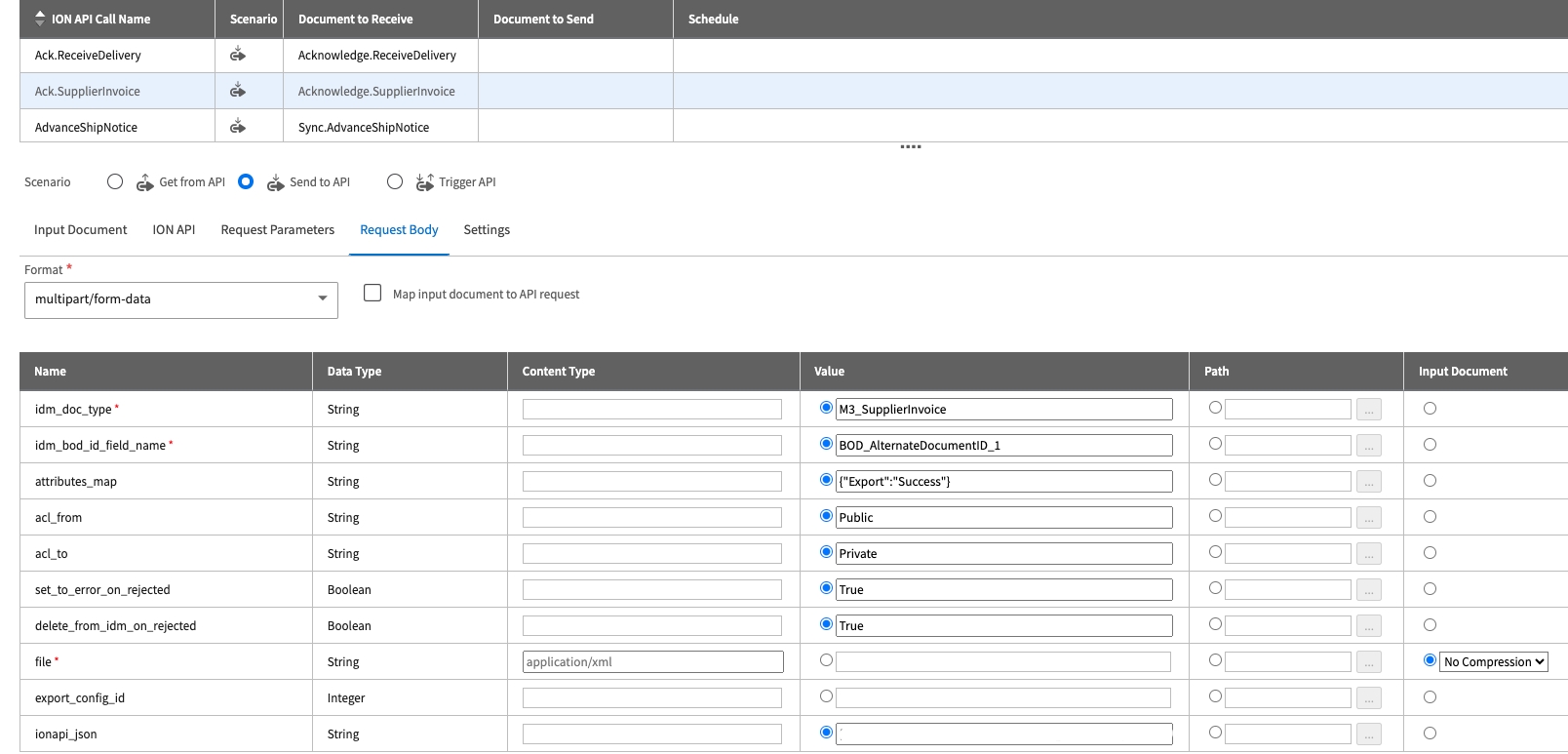
Sync.PurchaseOrder
Naviga sulla scheda Documents nell'API Connection Point.

Click Add New Document e compila i seguenti dettagli:
Scenario:
Send to APIDocuments:
Sync.PurchaseOrder
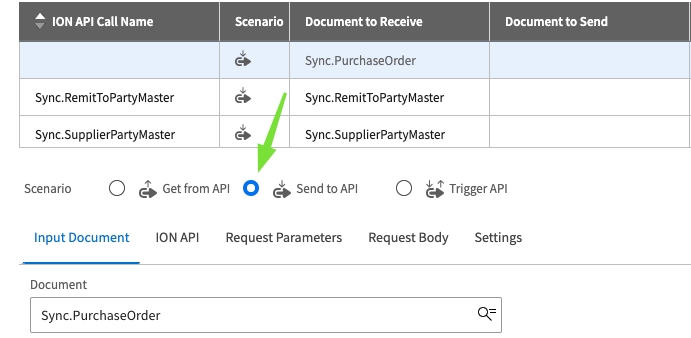
Configura l'ION API:
API Call Name:
Sync.PurchaseOrderClick on Select
Per Product, seleziona l'endpoint API creato nel Passo 1: Creare un'API.
Trova e seleziona:
Click OK per confermare la configurazione.
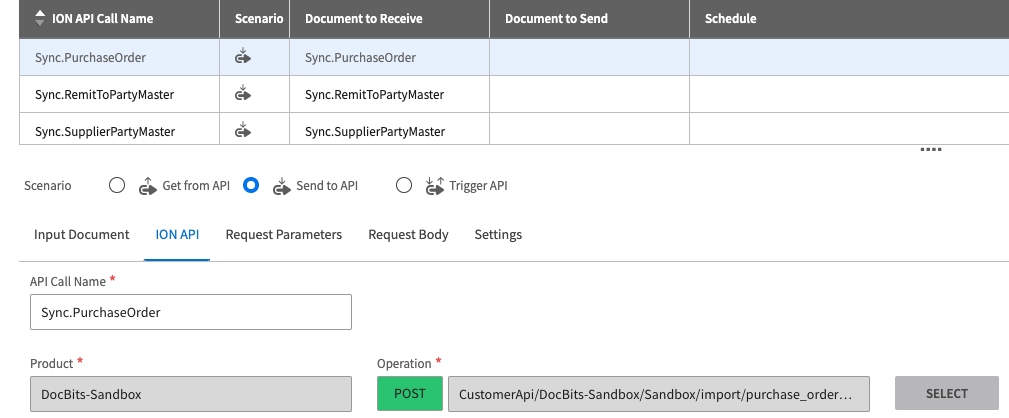
Configura il Request Body:
Per File, imposta Input Document = No Compression.
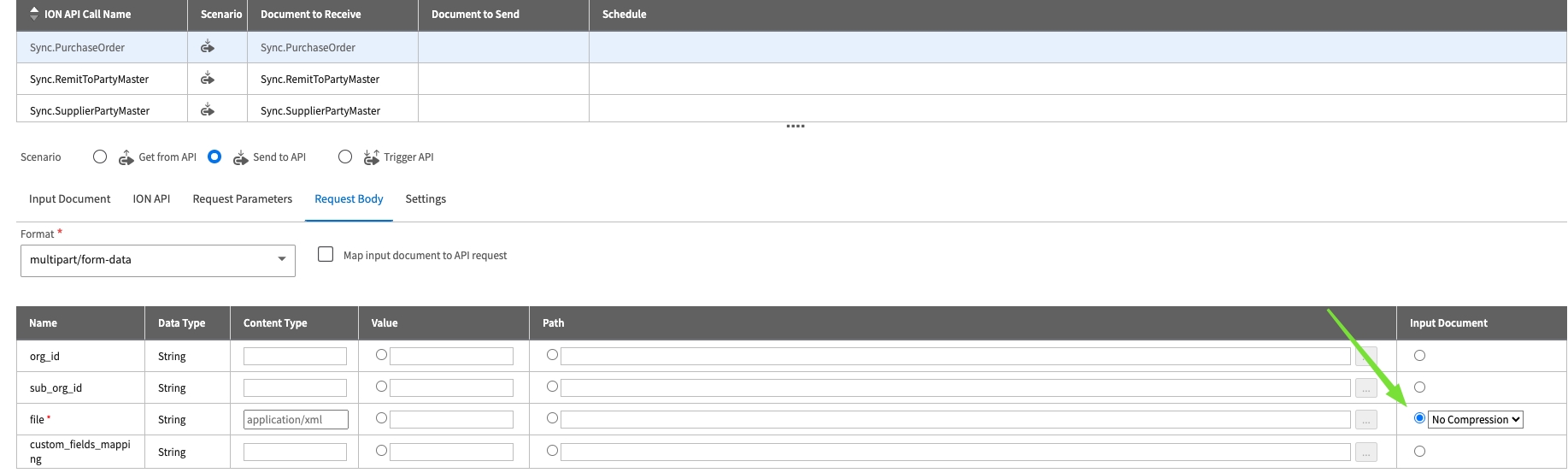
Sync.ReceiveDelivery
Naviga sulla scheda Documents nell'API Connection Point.

Click Add New Document e compila i seguenti dettagli:
Scenario:
Send to APIDocuments:
Sync.ReceiveDelivery
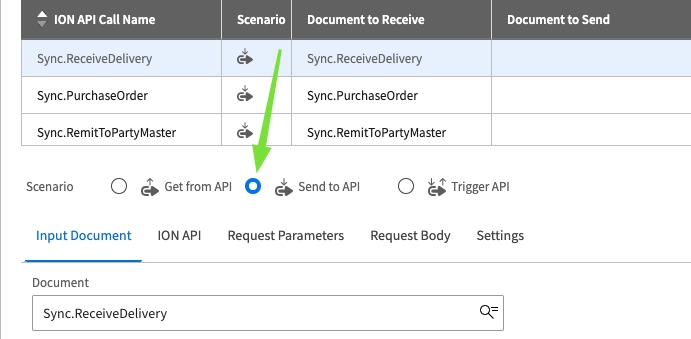
Configura l'ION API:
API Call Name:
Sync.ReceiveDeliveryClick on Select
Per Product, seleziona l'endpoint API creato nel Passo 1: Creare un'API.
Trova e seleziona:
Click OK per confermare la configurazione.
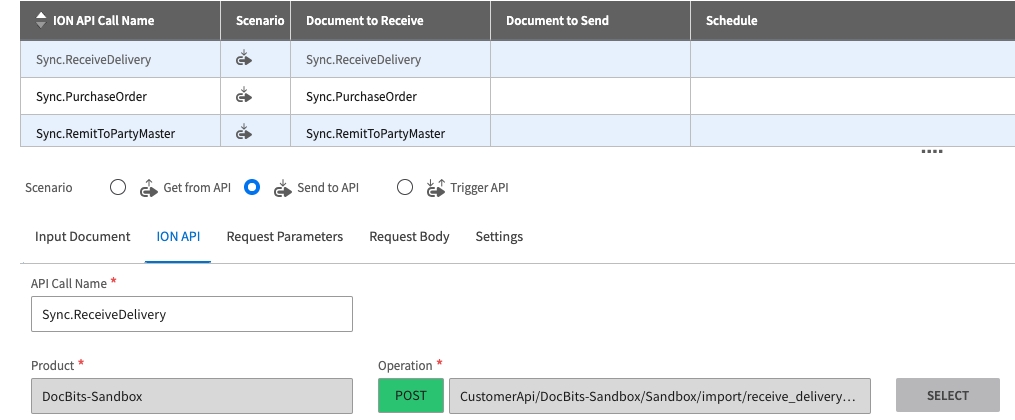
Configura il Request Body:
Per File, imposta Input Document = No Compression.
Sync.AdvanceShipNotice
Naviga sulla scheda Documents nell'API Connection Point.

Click Add New Document e compila i seguenti dettagli:
Scenario:
Send to APIDocuments:
Sync.AdvanceShipNotice
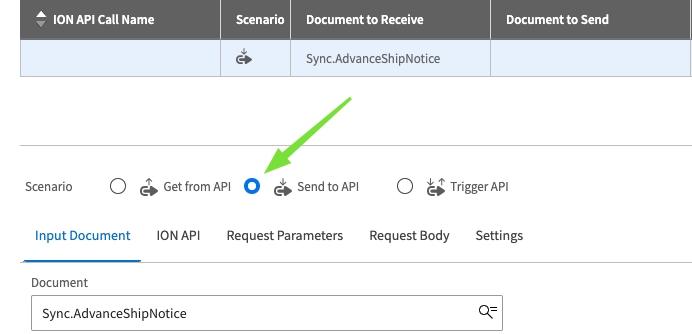
Configura l'ION API:
API Call Name:
Sync.AdvanceShipNoticePer Product, seleziona l'endpoint API creato nel Passo 1: Creare un'API.
Trova e seleziona:
Click OK per confermare la configurazione.
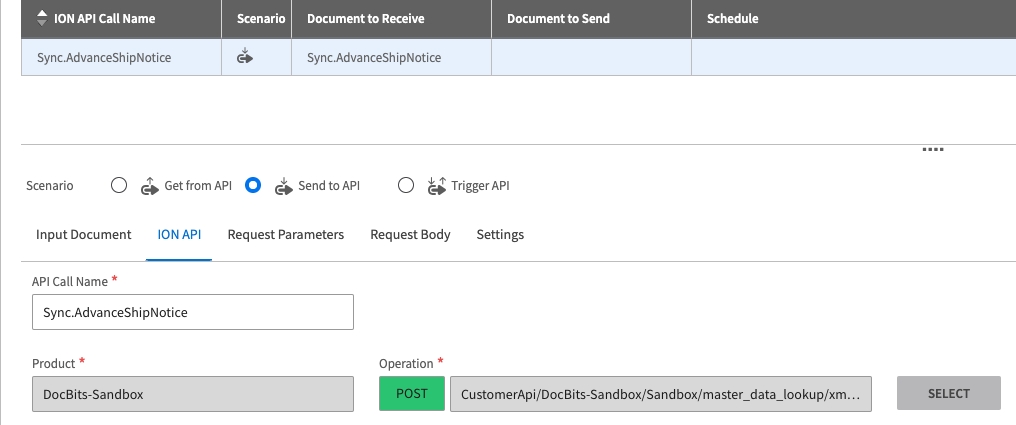
Configura il Request Body:
Per data_type, imposta Value =
AdvanceShipNoticePer field_mappings, imposta Value =
Per File, imposta Input Document = No Compression.
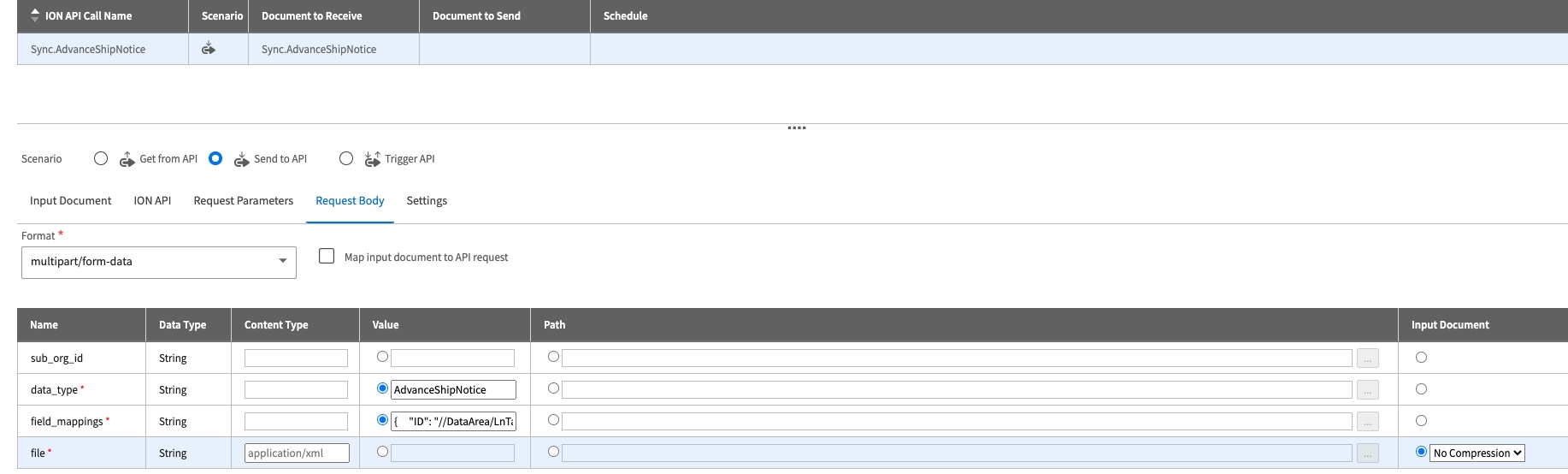
Sync.ChartOfAccounts
Naviga sulla scheda Documents nell'API Connection Point.

Click Add New Document e compila i seguenti dettagli:
Scenario:
Send to APIDocuments:
Sync.ChartOfAccounts
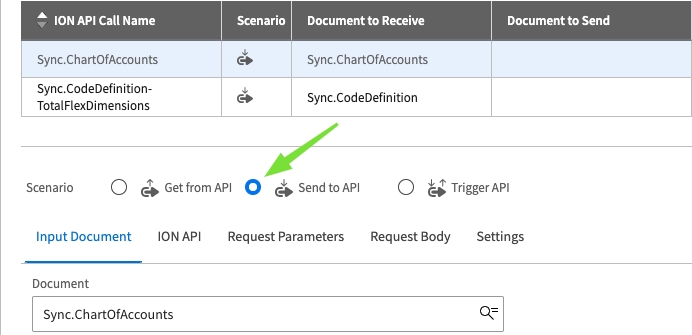
Configura l'ION API:
API Call Name:
Sync.ChartOfAccountsPer Product, seleziona l'endpoint API creato nel Passo 1: Creare un'API.
Trova e seleziona:
Click OK per confermare la configurazione.
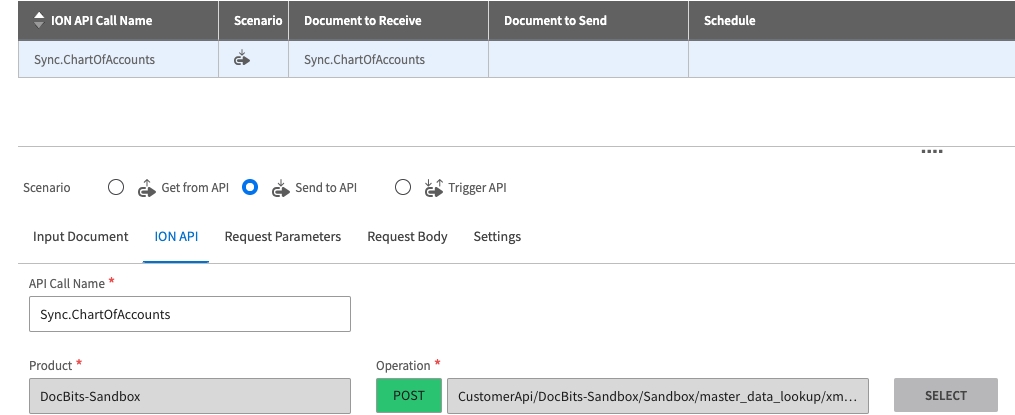
Configura il Request Body:
Per data_type, imposta Value =
ChartOfAccountsPer field_mappings, imposta Value =
Per File, imposta Input Document = No Compression.
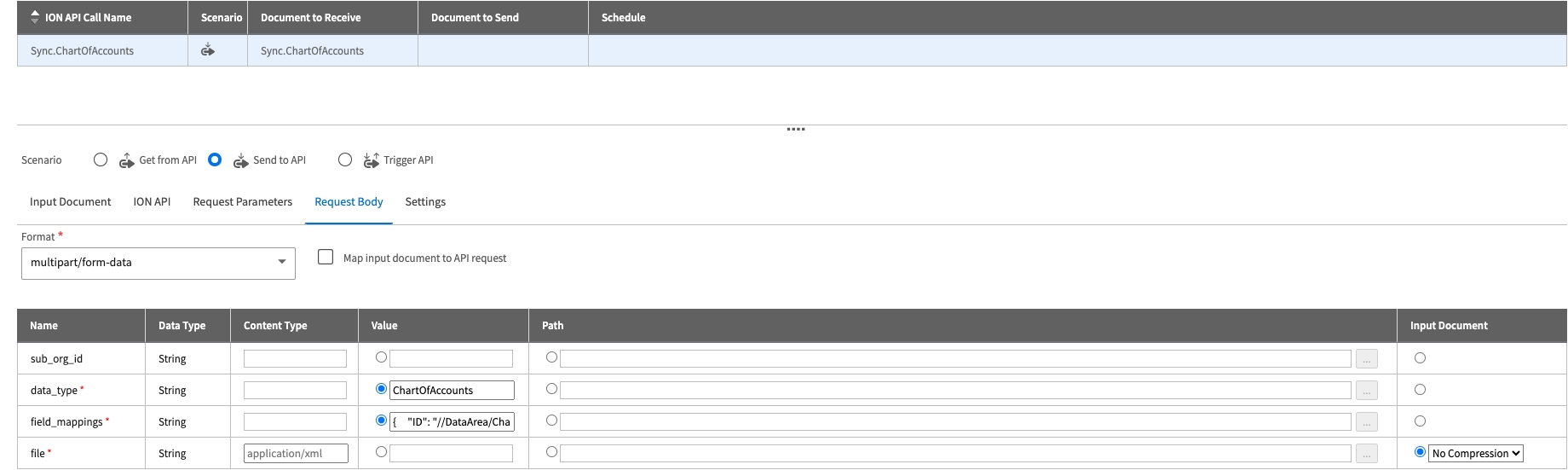
Sync.CodeDefinition-AccountingDimension
Naviga sulla scheda Documents nell'API Connection Point.

Click Add New Document e compila i seguenti dettagli:
Scenario:
Send to APIDocuments:
Sync.CodeDefinition
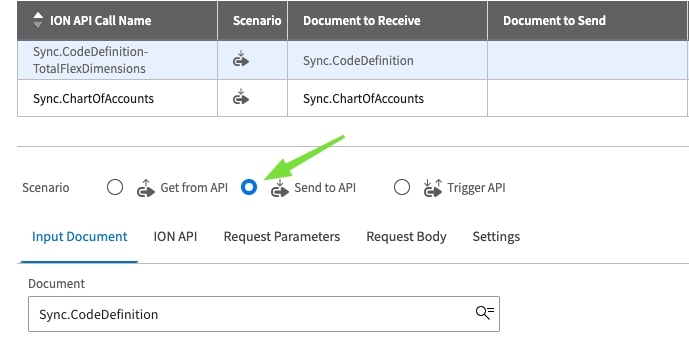
Configura l'ION API:
API Call Name:
Sync.CodeDefinition-AccountingDimensionPer Product, seleziona l'endpoint API creato nel Passo 1: Creare un'API.
Trova e seleziona:
Click OK per confermare la configurazione.
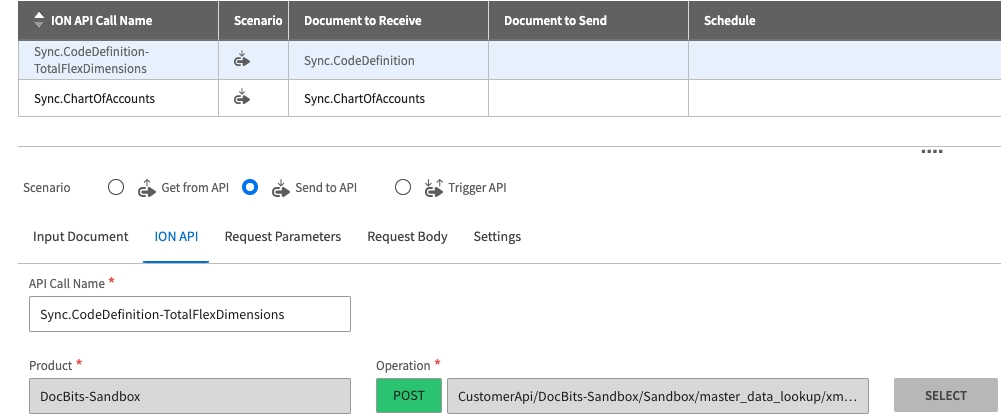
Configura il Request Body:
Per data_type, imposta Value =
M3DimensionPer field_mappings, imposta Value =
Per File, imposta Input Document = No Compression

Passo 3: Creare il Document Flow
Naviga su OS > ION > Connect > Data Flows.
Fai clic su Add e seleziona Document Flow.
Compila i campi richiesti:
Name: Utilizza un nome specifico per il tuo ambiente, come
M3-to-DocBits-Stage-Import-APIper stage,
M3-to-DocBits-Sandbox-Import-APIper sandbox, oM3-to-DocBits-Prod-Import-APIper production.Description: Uguale al nome sopra.
Configura l'Application Node:
In Application, imposta il Name su
M3.
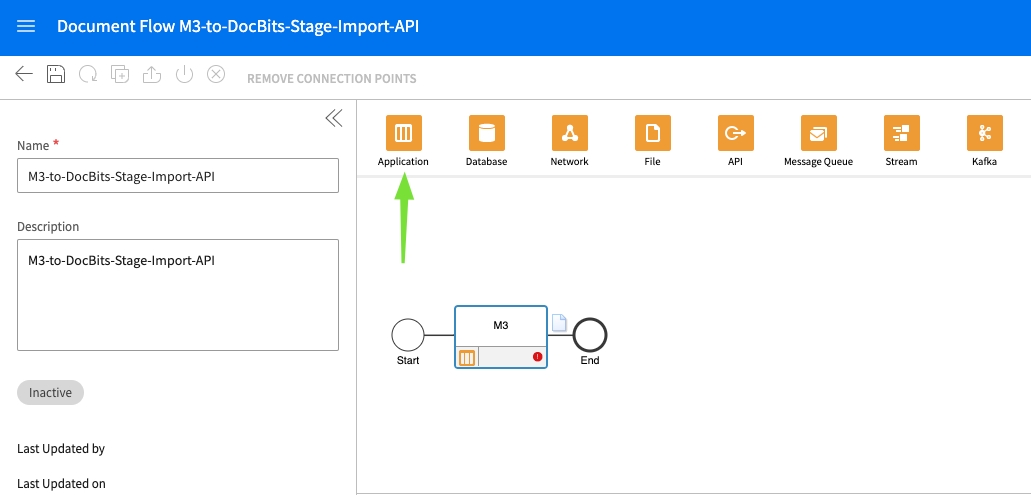
Fai clic sul pulsante + e seleziona il Connection Point del cliente.
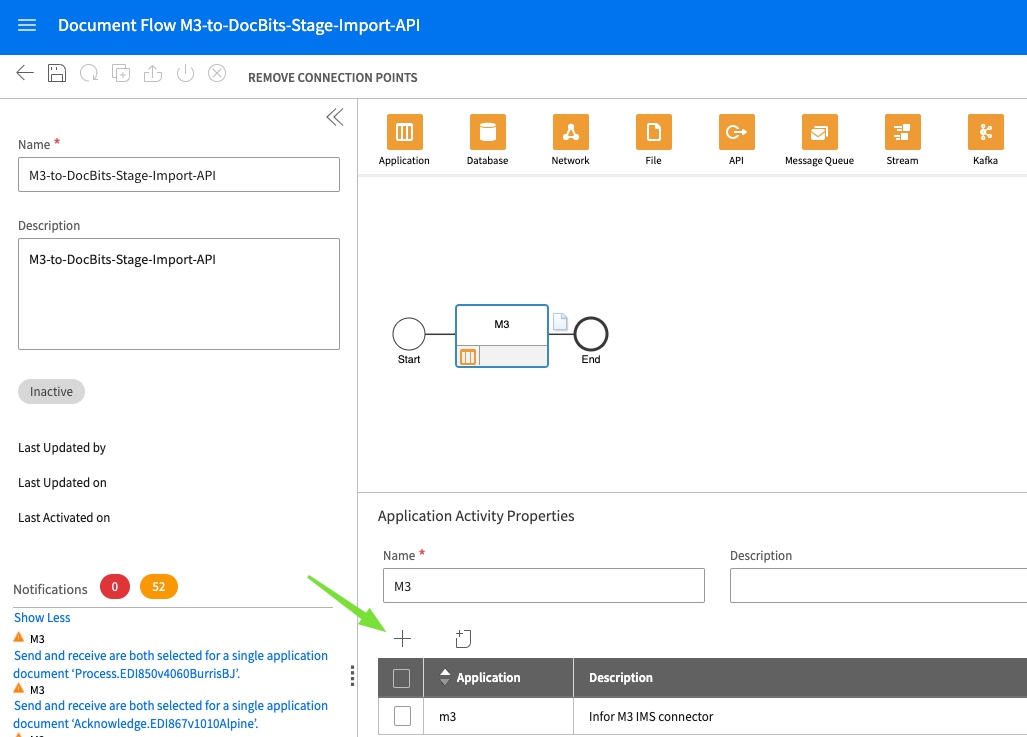
Fai clic sull'icona Document accanto all'Application Node.
Seleziona tutti i documenti che desideri esportare/sincronizzare da LN a DocBits.
Assicurati che questi documenti corrispondano a quelli selezionati nel Passo 2: Creare un API Connection Point.
Se mancano documenti, devono essere aggiunti al Connection Point del cliente.
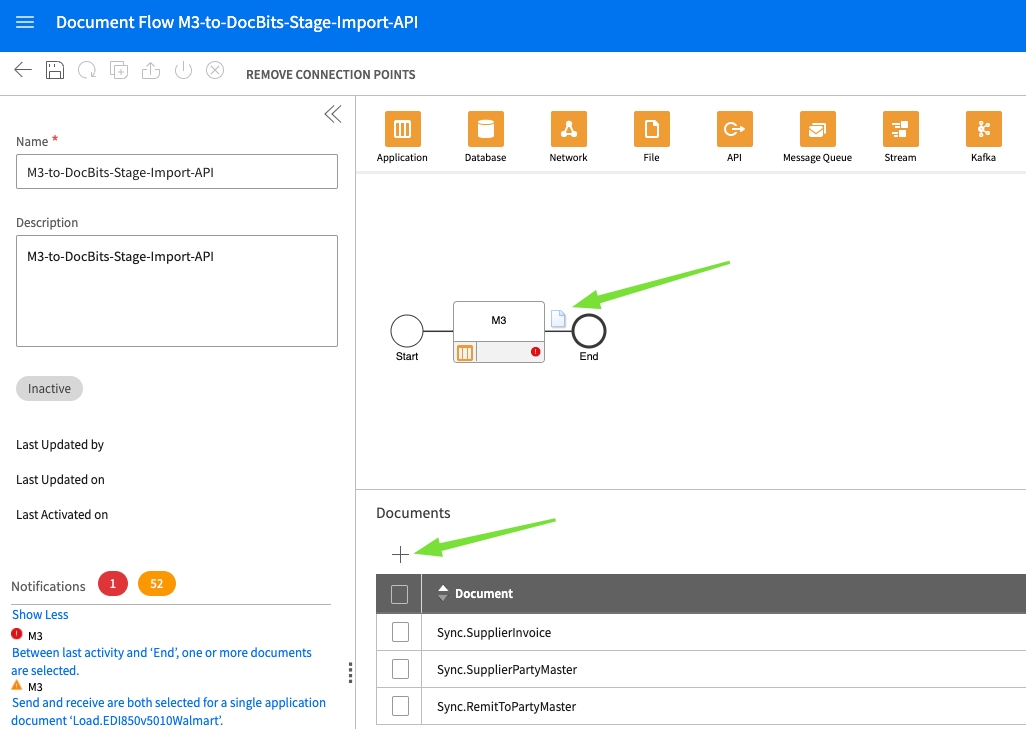
Configura l'API Node:
Aggiungi un API Node e posizionalo a destra dell'Application Node.
Compila i campi richiesti:
Name:
DocBits-APIDescription:
DocBits-APIION API Connector: Utilizza il Connection Point creato nel Passo 2: Creare un API Connection Point.
Fai clic sull'icona Document accanto allo Stream Node. Questo dovrebbe essere vuoto.
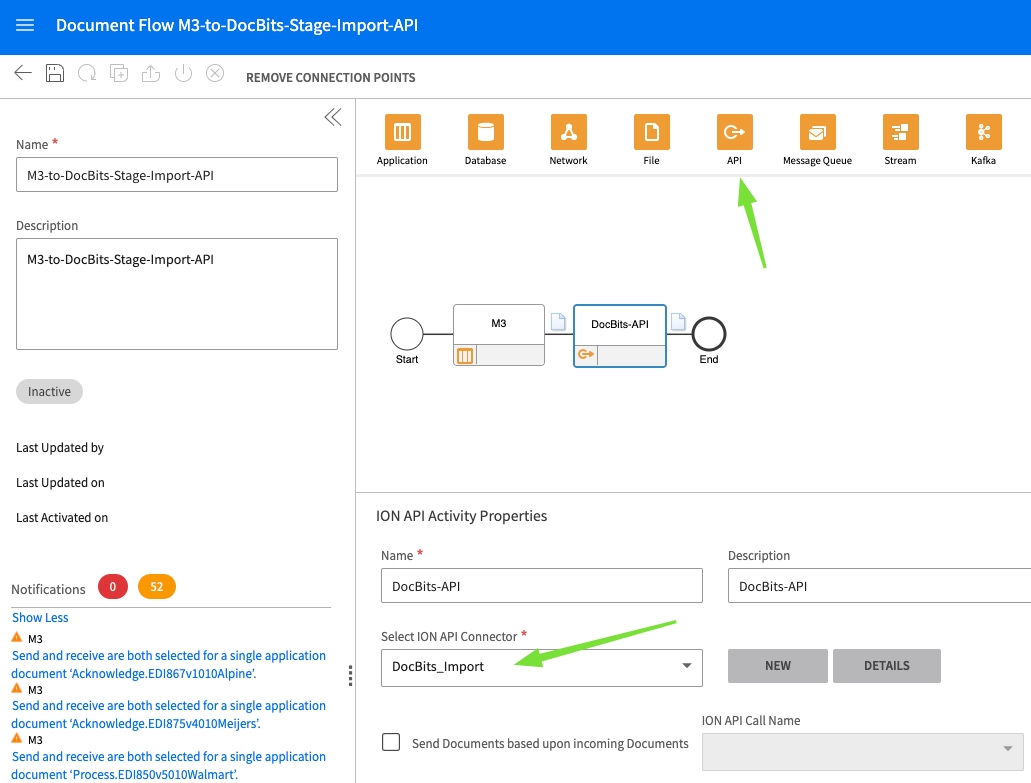
Finalizza la configurazione:
Salva la configurazione.
Fai clic su Activate per completare la configurazione.
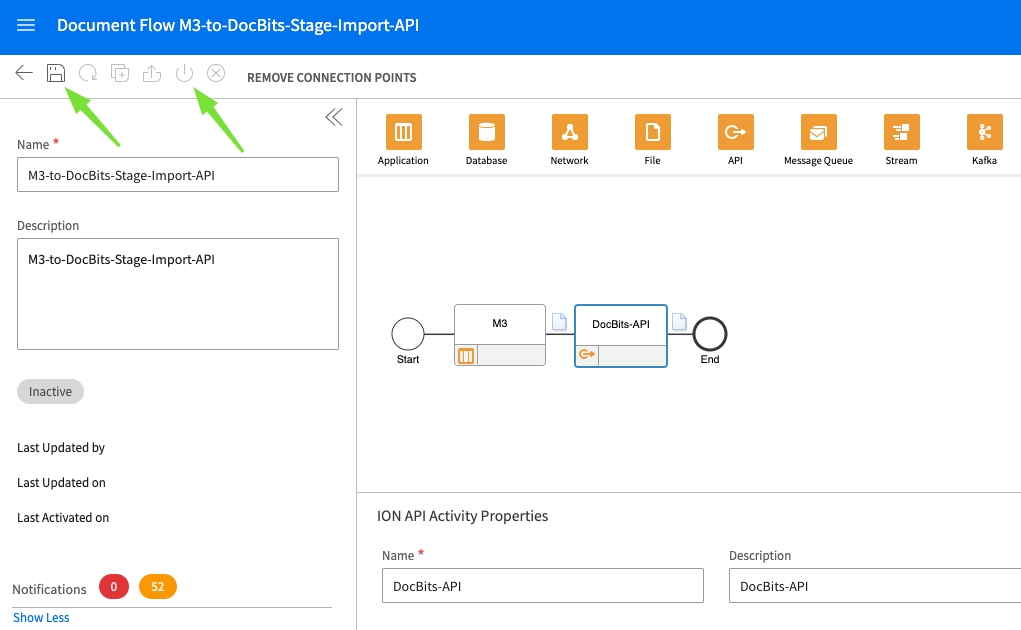
Last updated
Was this helpful?